你当前正在访问 Microsoft Azure Global Edition 技术文档网站。 如果需要访问由世纪互联运营的 Microsoft Azure 中国技术文档网站,请访问 https://docs.azure.cn。
通过 Azure,可创建和管理支持请求(也称为支持票证)。 可以在 Azure 门户中创建和管理请求,如本文所述。 还可使用 Azure 支持票证 REST API 或通过使用 Azure CLI 以编程方式创建和管理请求。
注意
Azure 门户 URL 特定于 Azure 云,你的组织在云端部署。
- 商业用途的 Azure 门户是:https://portal.azure.com
- 美国政府的 Azure 门户是:https://portal.azure.us
Azure 对订阅管理(包括计费、配额调整和帐户转移)提供无限支持。 对于技术支持,需要支持计划。 有关详细信息,请参阅比较支持计划。
使用入门
可以通过 Azure 门户菜单、全局标头或服务的资源菜单在 Azure 门户中创建支持请求。 你必须先具有适当的权限,然后才可提出支持请求。
Azure 基于角色的访问控制
你必须拥有对订阅的适当访问权限,然后才能为其创建支持请求。 这意味着你必须在订阅级别具有所有者、参与者、支持请求参与者角色或 Microsoft.Support/* 的自定义角色。
若要在没有订阅的情况下创建支持请求(例如 Microsoft Entr 场景),你必须是管理员。
重要
如果支持请求需要调查多个订阅,则必须对涉及的每个订阅具有所需的访问权限(所有者、参与者、读者、支持请求参与者,或具有 Microsoft.Support/supportTickets/read 权限的自定义角色)。
如果支持请求需要确认或发布特定于帐户的信息、帐户信息更改或操作(例如转让或取消订阅所有权),则你必须是该订阅的帐户计费管理员。
从全局标头创建支持请求
若要在 Azure 门户的任意位置启动支持请求:
选择全局标头中的“?”,然后输入一些文字来描述问题。
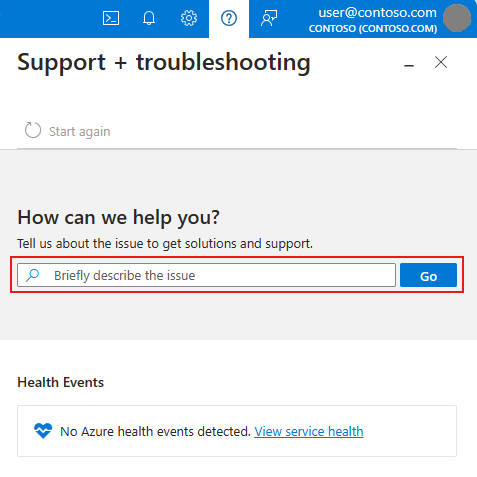
按照提示分享有关问题的更多详细信息,包括特定资源(如果适用)。 我们将查找与你的问题相关的解决方案。 在某些情况下,我们可能会执行诊断检查以进一步调查。 在许多情况下,这些解决方案能够完全解决问题。
如果没有任何解决方案解决问题,请选择“ 创建支持请求”,然后按照步骤完成请求。
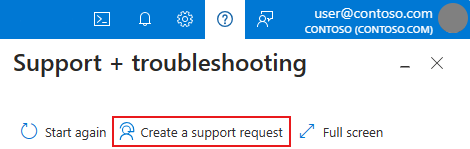
从资源菜单创建支持请求
若要在你当前正在处理的资源的上下文中启动支持请求,请执行以下操作:
在资源菜单的“帮助”部分选择“支持 + 故障排除”。
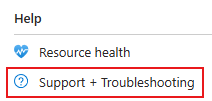
按照提示分享有关问题的更多详细信息。 系统可能会根据你选择“支持 + 故障排除”时查看的资源,为你预先选择一些选项。 我们将查找与你的问题相关的解决方案。 在某些情况下,我们可能会执行诊断检查以进一步调查。 在许多情况下,这些解决方案能够完全解决问题。
如果没有任何解决方案解决你拥有的问题,请选择“ 创建支持请求”,然后按照步骤完成请求。
创建支持请求
创建新的支持请求时,需要提供一些信息来帮助我们了解问题。 此信息收集在几个单独的部分中。 在大多数情况下,你之前提供的信息将为你预填充。 可以进行任何更改,并根据需要输入其他详细信息。
问题描述
“ 问题说明 ”部分是支持请求过程的第一步。 前面提供的详细信息将在本节中预填充,但如果需要,可以进行更改。 如果更改问题类型,则可能无法保存以前的信息。
可能需要提供与所选问题类型相关的其他信息。 如果选择“技术”,请指定与问题相关的服务。 根据服务的不同,你可能会看到“问题类型”和“问题子类型”的选项。 请确保选择与问题最相关的服务(和问题类型/子类型[如适用])。 选择不相关的服务可能会导致延迟处理支持请求。
重要
在大多数情况下,需要指定订阅。 请务必选择遇到问题的订阅。 分配给你的支持工程师只能访问你指定的订阅中的资源。 访问要求是支持工程师向正确的受众共享信息的确认点,这是确保客户数据安全和隐私的关键因素。 有关 Azure 如何处理客户数据的详细信息,请参阅受信任的云中的数据隐私。
如果问题适用于多个订阅,可以在说明中或稍后 发送的消息 中提及其他订阅。 但支持工程师将只能处理你有权访问的订阅。 如果不具备订阅要求的访问权限,我们无法在请求过程中处理订阅。
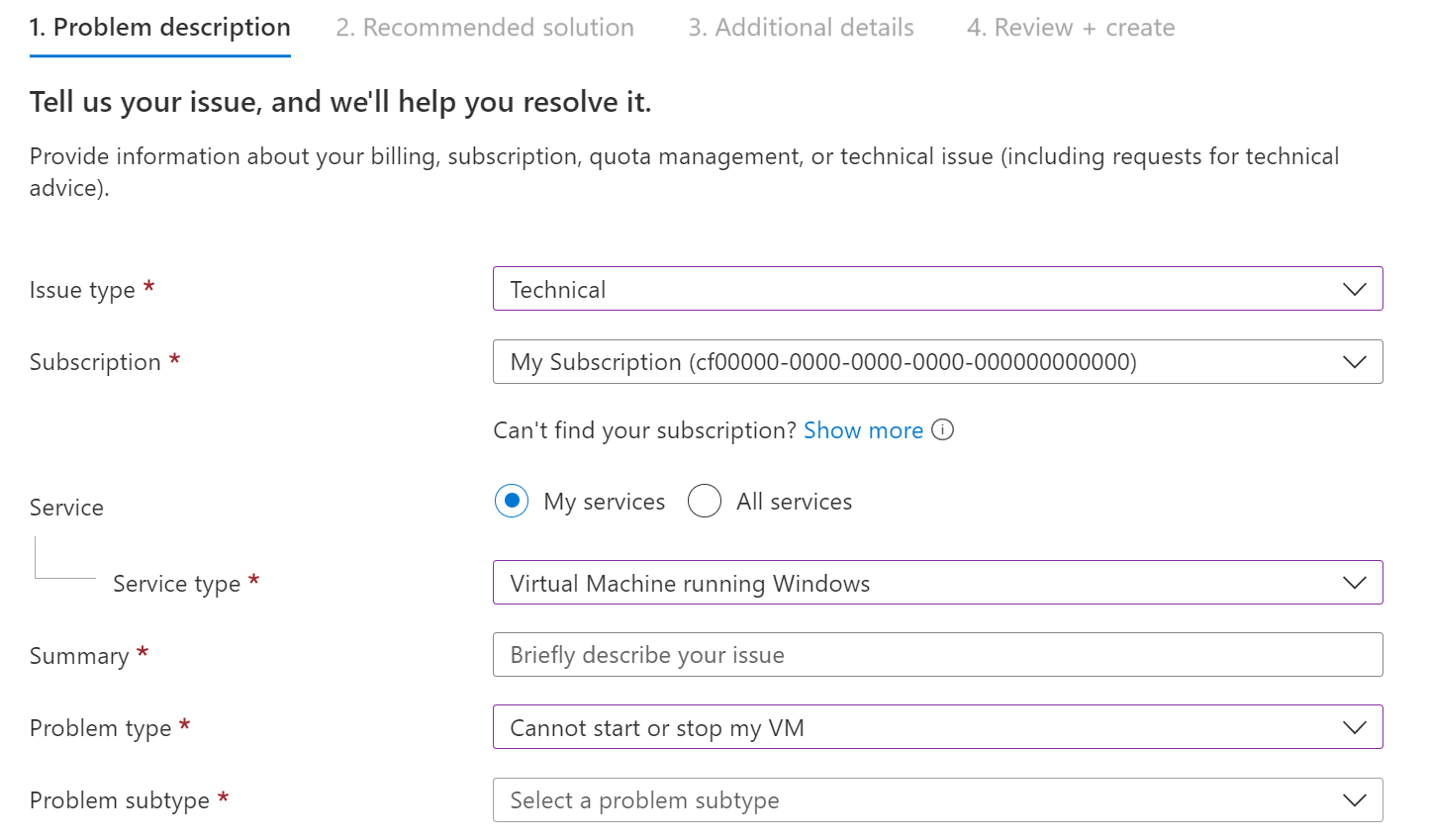
提供系统请求的所有信息后,选择“下一步”。
建议的解决方案
我们会根据你提供的信息,提供一些可能能够解决问题的推荐解决方案。 在某些情况下,我们甚至可能会运行一次快速诊断检查。 这些解决方案由 Azure 工程师编写,用于解决最常见的问题。
如果仍然无法解决问题,请选择“返回支持请求”,然后选择“下一步”,继续创建支持请求。
其他详细信息
接下来,我们会收集有关问题的更多详细信息。 在此步骤中提供全面且详细的信息有助于我们将你的支持请求发送给合适的工程师。 请务必不要在此处包含任何个人或机密信息。
填写问题详细信息,以便我们了解有关你的问题的详细信息。 可能的话,请提供问题开始时间及任何重现步骤。 可根据需要上传一个文件(或者一个包含多个文件的压缩文件,例如 .zip),例如日志文件或浏览器跟踪。 有关文件上传的详细信息,请参阅文件上传准则。
在“高级诊断信息”部分,选择“是”或“否”。 选择“是”将允许 Azure 支持从你的 Azure 资源收集高级诊断信息。 如果不想共享此信息,请选择“否”。 若要详细了解我们可能会收集的文件类型,请参阅高级诊断信息日志。
在某些情况下,可能会看到其他选项。 例如,对于某些类型的虚拟机问题,可以选择是否允许访问虚拟机的内存。
在 “支持方法 ”部分中,选择 “支持计划 ”,然后选择反映业务影响的 严重性 级别。 最大可用严重性级别和响应时间取决于支持计划,以及你所在的国家/地区,包括该国家/地区的营业时间。
提示
若要添加需要 访问 ID 和 合同 ID 的支持计划,请转到 帮助 + 支持。 在服务菜单中的 “支持”下,选择“ 支持计划”。 选择 “链接支持权益”,然后输入信息以查看可用计划。 当有限支持计划到期或没有剩余支持事件时,将无法选择它。
提供首选的联系人方法(如 电子邮件 或 电话),然后选择首选 支持语言。 你还可以看到一个选项, 用于立即连接 ,并与支持工程师聊天。 聊天仅支持英语。
完成“联系人信息”部分,让我们知道如何与你联系。 请确认国家/地区设置准确无误,因为此设置会影响支持工程师可以处理请求的营业时间。
提示
通过 为将来的支持请求启用“保存联系人更改”,将保存你的个人联系信息以供将来使用。 但是,不会保存 通知值的其他电子邮件 。
输入完此信息后,选择“ 下一步”。
查看 + 创建
创建请求之前,请查看要发送给支持人员的所有详细信息。 如果需要进行更改,可以选择“上一页”以返回到任何选项卡。 支持请求的完成情况让你满意时,请选择“创建”。
支持工程师将使用你指定的方法与你联系。 要了解初始响应时间,请参阅支持范围和响应速度。
高级诊断信息日志
如果你允许收集高级诊断信息,Microsoft 支持人员可以收集有助于更快解决你的问题的信息。 为不同服务或环境收集的文件通常包括:
- Microsoft Azure PaaS VM 日志
- Microsoft Azure IaaS VM 日志
- Microsoft Azure Service Fabric 日志
- StorSimple 支持包和设备日志
- Microsoft Entra 日志
- Azure Stack Edge 支持包和设备日志
- Azure Synapse Analytics 日志
根据你的问题或环境类型,除了此处列出的文件之外,我们可能会收集其他文件。 有关详细信息,请参阅我们用于提供 Azure 支持的数据。
内存转储收集
当你为某些虚拟机 (VM) 问题类型创建支持案例时,请选择是否允许我们访问虚拟机的内存。 如果你允许,则我们可以收集内存转储以帮助诊断问题。
完整内存转储是最大的内核模式转储文件。 此文件包括 Windows 使用的所有物理内存。 默认情况下,完整内存转储不包括平台固件使用的物理内存。
转储将从计算节点(Azure 主机)复制到另一台服务器,以便在同一数据中心内进行调试。 客户数据受到保护,因为数据不会离开 Azure 的安全边界。
转储文件是通过生成 VM 的 Hyper-V 保存状态创建的。 在此过程中,VM 将暂停最多 10 分钟的时间,然后恢复。 在此过程中,VM 不会重启。
后续步骤
- 了解如何 管理 Azure 支持请求
- 在 Microsoft Q&A 上获取同行的帮助
- 使用 Azure 支持票证 REST API
- 查看 Azure 支持计划常见问题解答
- 了解 Azure 配额